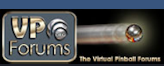Roto Targets waren auf älteren mechanischen Flippern recht populär. Sie trugen eine Vielzahl von Targets und es gab sie zwei Typen: eine verticale Version, die in die Spielfeldplatte hineinragte, und eine horizontale, die sich wie ein Karussell drehten. Das Drehen wechselte die für den Spieler erreichbaren Targets und wurde durch den Spielverlauf gesteuert.
Roto Targets waren auf älteren mechanischen Flippern recht populär. Sie trugen eine Vielzahl von Targets und es gab sie zwei Typen: eine verticale Version, die in die Spielfeldplatte hineinragte, und eine horizontale, die sich wie ein Karussell drehten. Das Drehen wechselte die für den Spieler erreichbaren Targets und wurde durch den Spielverlauf gesteuert.
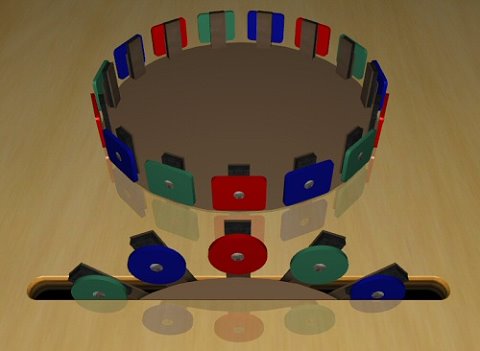
Wein Sie einen Roto Target auf Ihrem Spieltisch erstellen, wird dieser wie nachstehend auf der Arbeitsfläche gezeichnet.

Die ersten 3 Targets sind nummeriert, so dass Sie die Richtung, nach der sie sortiert sind, sehen können.
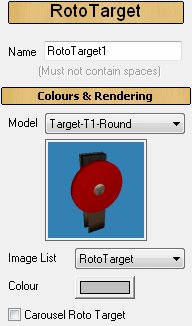 |
... enhält den Namen des Objektes. Er wird als Referenz innerhalb von Future Pinball verwendet. Deshalb muss dieser eindeutig sein und darf kein Leerzeichen enthalten. Wie auch bei anderen Objekten sollten Sie hier einen aussagekräftigen Namen vergeben, da dieser später auch zum Codieren benötigt wird.
Über dieses Dropdown-Listenfeld können Sie das gewünschte Modell auswählen. Es wird jeweils eine kleine Vorschau des markierten Modells gezeigt. Tip: Wenn Sie die Bezeichnung des gewünschten Objetes nicht kennen, öffnen und schließen Sie das Listenfeld durch Klick auf den Pfeil. Anschließend können Sie mit der Bild-Oben-/Bild-Unten-Taste Ihrer Tastatur durch die Liste blättern und die Auswahl anhand es Vorschaubildes vornehmen.
... definiert die Imagelist (Bilderliste), die die Texturen für die Targets enthält. Sie ermöglicht durch die Reihenfolge der enthaltenen Texturen eine gezielte Belegung der der Targets. Wenn die Liste weniger Grafiken enthält als Targets auf dem Roto Target vorhanden sind, werden diese wiederholt, bis alle Targets bestückt sind. Image Listen werden über den Image List Manager bestückt.
... definiert die Farbe der Oberfläche des Objektes. Wenn das Objekt eine Textur verwendet, wird diese von dieser Farbe getönt, andernfalls wird die Oberfläche in der eingestellten Farbe gerendert. Es ist empfehlenswert, hier keine reine Farbe wie 100 % rot, grün oder blau zu verwenden, da sich dies nachhaltig auf das Erscheinungsbild durch das Lichtsystem von Future Pinball auswirkt. Weitere Informationen dazu entnehmen Sie bitte dem Kapitel Grafik Processing.
Wenn diese Option markiert
|
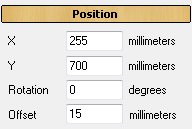 |
 X X
X definiert die Position des Objektes in Millimeter, gemessen vom linken Spieltischrand.
Y definiert die Position des Objektes in Millimeter, gemessen vom oberen Rand des Spieltisches.
Dieses Eingabefeld erlaubt es Ihnen, das Objekt in einem bestimmten Winkel zu plazieren. Werte zwischen 0 und 359 Grad sind erlaubt. Diese Option wird ignoriert, wenn Carousel Roto Target aktiviert ist.
Offset definiert die Höhe des Objektes über der Tischplatte bzw. Surface in Millimeter. |
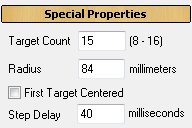 |
Dieses Feld enthält die Anzahl der Targets, mit der der Roto Target bestückt werden soll. Der Abstand der einzelnen Targets wird automatisch gleichmäßig festgelegt. Roto Targets können mindestens 8 und höchstens 16 Targets tragen.
Hier wird der Radius des Roto Targts in Millimeter angegeben. Dieser und damit auch der Abstand zwischen den Targets ist natürlich von dem Typ (Model) des verwendeten Targets abhängig. Future Pinball erlaubt eine Abweichung zum kalkulierten Radius von maximal 25 %.
Wenn diese Option aktiviert
Dieses Feld erlaubt es Ihnen, die Dauer der Pause zwischen den Drehschritten zu definieren. Es sind bis zu 250 Millisekunden möglich. |
 |
 Reflects off Playfield Reflects off Playfield
Bei aktivierter |
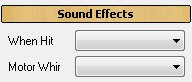 |
Hier können Sie wählen, welcher Sound beim Treffen der Kugel auf den Target gespielt werden soll.
Dieses Feld erlaubt Ihnen die Auswahl eines Sounds, der gespielt werden soll, wenn sich der Roto Target mittels der StepForward() oder StepBackwards() dreht. |
Scripting:

 <Integer> .CurrentAngle (Einstellung wird nur gelesen)
<Integer> .CurrentAngle (Einstellung wird nur gelesen)
Diese Einstellung enthält den rationalen Winkel des Roto Targets und enthält einen Wert zwischen 0 und 359 Grad.


 .StepForward( <Integer> PulseCount )
.StepForward( <Integer> PulseCount )
Diese Methode wird den Roto Target im Uhrzeigersinn rotieren lassen. Die Anzahl der Schritte, die dabei vollzogen werden, werden in mit PulseCount Parameter angegeben. Wenn keine Angabe gemacht wird, bewegt sich der Roto Target um 1 Schritt. Zwischen den Schritten gibt es immer eine kurze Pause, die im Step Delay definiert ist. Wenn also die Drehung aus mehreren Schritten besteht, rotiert er, pausiert, rotiert, pausiert, rotiert, usw.
PulseCount muss 1 oder größer sein.

oder ...

 .StepBackward( <Integer> PulseCount )
.StepBackward( <Integer> PulseCount )
Diese Methode wird den Roto Target entgegen dem Uhrzeigersinn rotieren lassen. Die Anzahl der Schritte, die dabei vollzogen werden, werden in mit PulseCount Parameter angegeben. Wenn keine Angabe gemacht wird, bewegt sich der Roto Target um 1 Schritt. Zwischen den Schritten gibt es immer eine kurze Pause, die im Step Delay definiert ist. Wenn also die Drehung aus mehreren Schritten besteht, rotiert er, pausiert, rotiert, pausiert, rotiert, usw.

oder ...


 _Hit()
_Hit()
Dieses Ereignis tritt ein, wann immer die Kugel einen der Targets auf dem Roto Target trifft. In diesem Fall enthält die fpEventID die Nummer des Targets, der getroffen wurde, was es Ihnen ermöglicht target-speziefische Reaktionen zu realisieren.
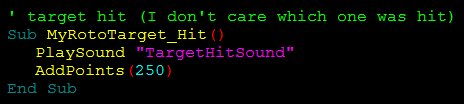
oder ...
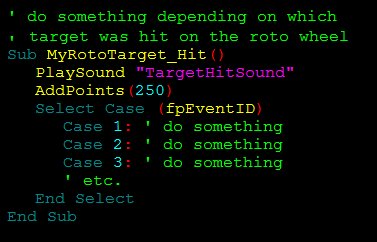












 ist, wird der Roto Target als Karussell eingebunden, was natülich deutlich mehr Platz auf dem Spieltisch beansprucht.
ist, wird der Roto Target als Karussell eingebunden, was natülich deutlich mehr Platz auf dem Spieltisch beansprucht.